word中很多时候都会用到选中多个图片的功能,这个功能并没有出现在常用工具栏中,需要我调用出来。下面的具体步骤就包括调出这个命令,同时示范咋样使用这个命令。该命令选中图片的时候要求图片是非嵌入式的任何的文字环绕方式,同时要求word文件的后缀名是doc而不是docx。如果你的文档是docx,那么只需要另存为doc格式就可以了。
步骤/方法
1
为了能够同时选中多个图片,我们需要首先调出打开word开始菜单,我们必须首先调出“选择多个对象”的按钮。我们首先打开word的开始菜单,然后选择“word选项”
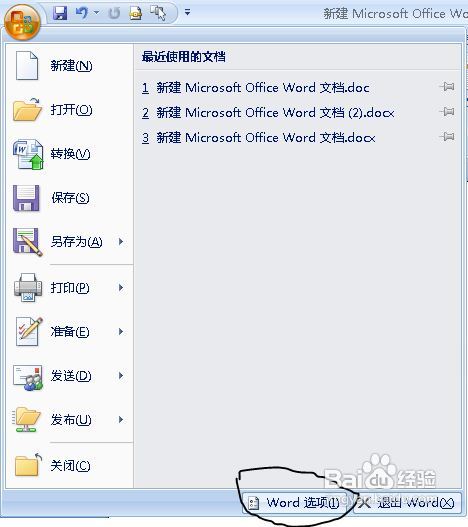
2
在word选项中,我们点击 自定义,在自定义的面板中,点击图示中的红色箭头所示的小三角,这样可以打开一个下拉菜单。

3
在下拉菜单中,我们选择所有命令
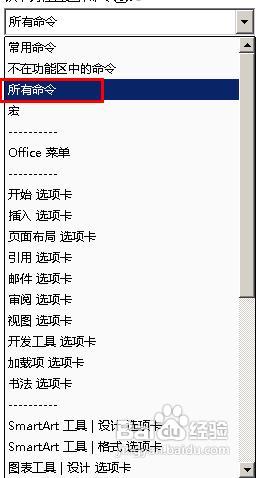
4
在下面的所有命令中,找到“选择多个对象”这个命令,然后单击选中它,点击添加,这样这个命令就添加到了word的菜单中。
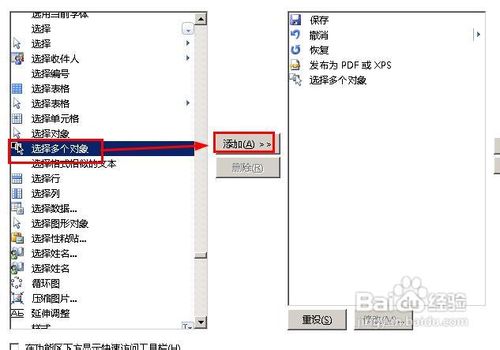
5
设置完成以后,点击确定,保存设置。
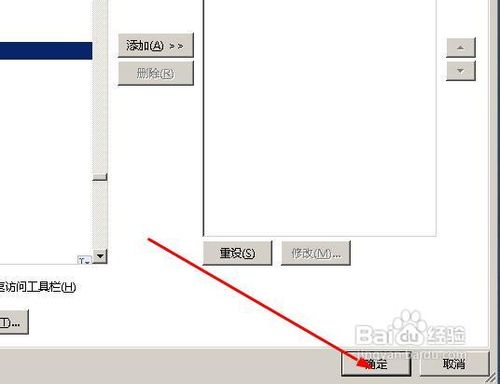
6
“选择多个对象”的命令就会出现了这个红色箭头指向的位置。
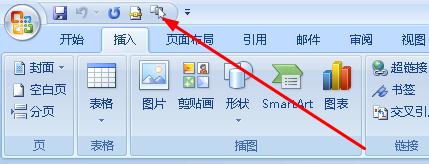
7
当word中有多个图片,并且图片的文字环绕方式不是嵌入式的时候,我们可以点击这个命令。
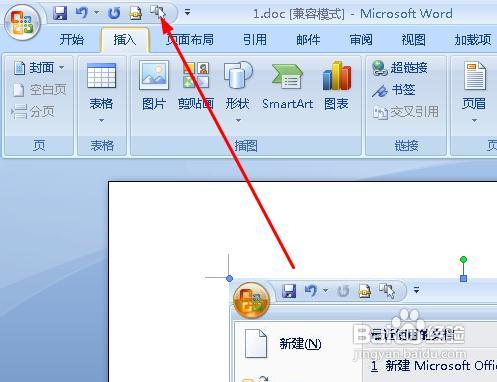
8
弹出了一个对话框,我们们点击下面的 全选按钮就能选中所有的图片,我们也可以单独都勾选自己想要选中的图片。

9
接着我们点击图片工具——格式,这样就能对图片进行批量的格式设置了。
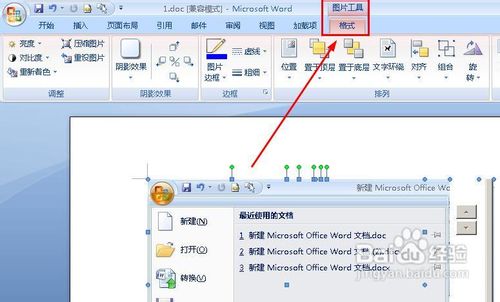 END
END注意事项
该命令选中图片的时候要求图片是非嵌入式的任何的文字环绕方式,同时要求word文件的后缀名是doc而不是docx。如果你的文档是docx,那么只需要另存为doc格式就可以了。
温馨提示:经验内容仅供参考,如果您需解决具体问题(尤其法律、医学等领域),建议您详细咨询相关领域专业人士。免责声明:本文转载来之互联网,不代表本网站的观点和立场。如果你觉得好欢迎分享此网址给你的朋友。转载请注明出处:https://www.i7q8.com/zhichang/12061.html

 微信扫一扫
微信扫一扫  支付宝扫一扫
支付宝扫一扫 
